Med en Timely konto, har du fleksibiliteten til at importere begivenheder fra anden kalendersoftware og apps direkte til din Timely kalender. Yderligere giver dette dig mulighed for at centralisere dine begivenheder og aftaler, hvilket sikrer, at du aldrig går glip af en vigtig sammenkomst. I dette indlæg vil vi guide dig gennem processen med at importere begivenheder fra Outlook, Google og Apple-kalender til din Timely kalender.
1. Import af begivenheder til din Timely Kalender
Ved at bruge Timely kalender på din hjemmeside, kan du konsolidere alle dine begivenhedsoplysninger og give nem adgang til både dig selv og dine brugere. Den responsive kalendergrænseflade forenkler begivenhedsstyring, så du nemt kan foretage redigeringer og ændringer i sidste øjeblik. Desuden sikrer denne funktion, at din kalender forbliver organiseret og opdateret.
I de følgende afsnit vil vi forklare, hvordan du importerer begivenheder fra Outlook, Google og Apple-kalender til din Timely Kalender. Selvom hver platform har sine egne unikke karakteristika, involverer processen download ICS filer. Fortsæt med at læse for at få et generelt overblik over, hvordan hver platform opfører sig under importprocessen.
2. Import af hændelser fra Outlook
Hvis du bruger Outlook-applikationer og gerne vil importere begivenheder til din Timely kalender, følg nedenstående trin:
- Login til Office 365
- Klik på Kalender-appen
- Åbn menuen Kalenderindstillinger ved at klikke på tandhjulsikonet (øverst til højre)
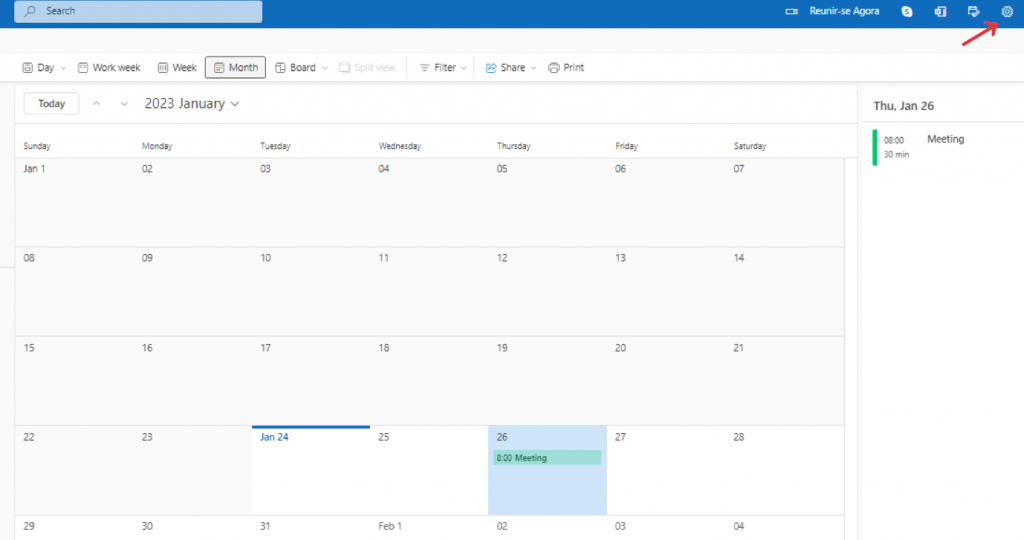
- Klik på Indstillinger (nederst i menuen)
- Klik på indstillingen Kalenderudgivelse (findes under Kalender > Delte kalendere)
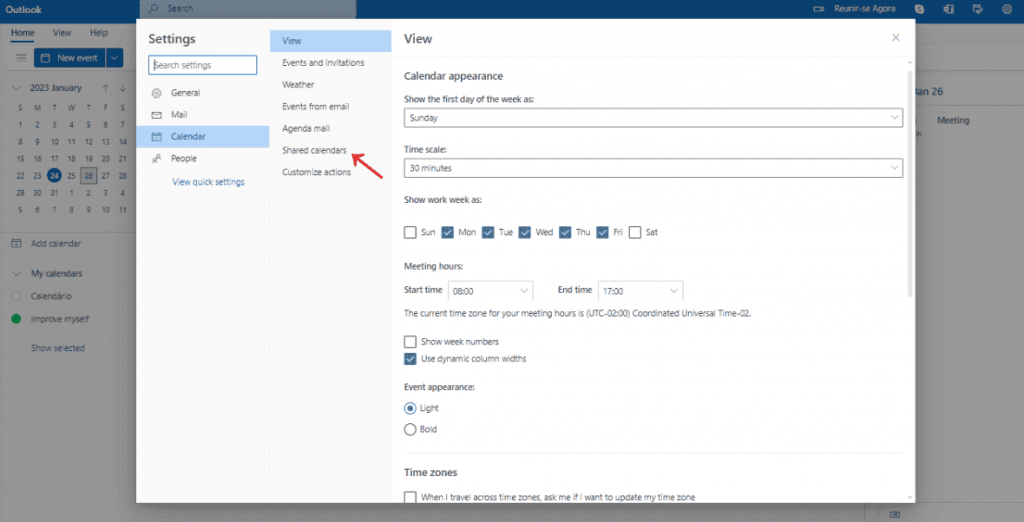
- Der vises en ny side, hvor du kan dele din kalender via e-mail. Under den vil du se muligheden for at Udgiv en kalender. Det er vigtigt at bemærke, at du skal udgive din kalender for at få ICS-filen.
- Når den er udgivet, vil du se kalenderens HTML- og ICS-links. Gem ICS-filen for at publicere på din Timely kalender.
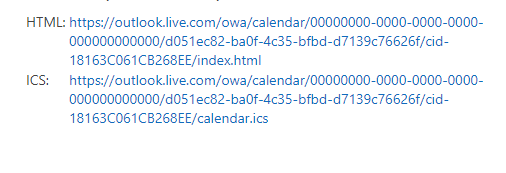
Nu har du ICS-filen, følg instruktionerne i hjælpevejledningen Sådan importeres hændelser ved hjælp af ICS-filer for en trin-for-trin guide til, hvordan du importerer denne fil til din Timely Kalender.
3. Import af begivenheder fra Google Kalender
Hvis du ønsker at importere begivenheder fra din Google-kalender, skal du følge disse trin:
- Åbn din Google-kalender
- Klik på Indstillinger i øverste højre hjørne
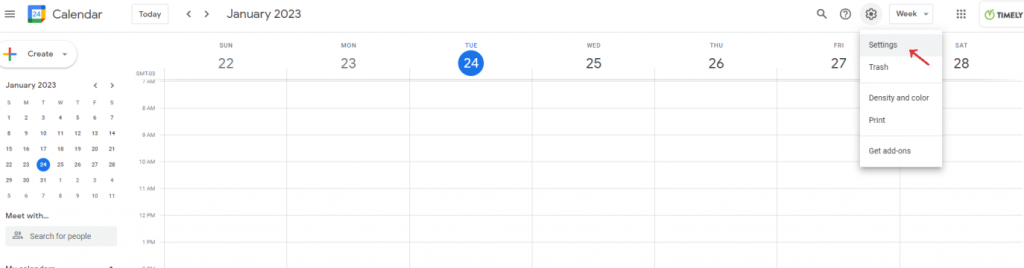
- En ny side åbnes. Klik på i menuen til venstre Import / Export.
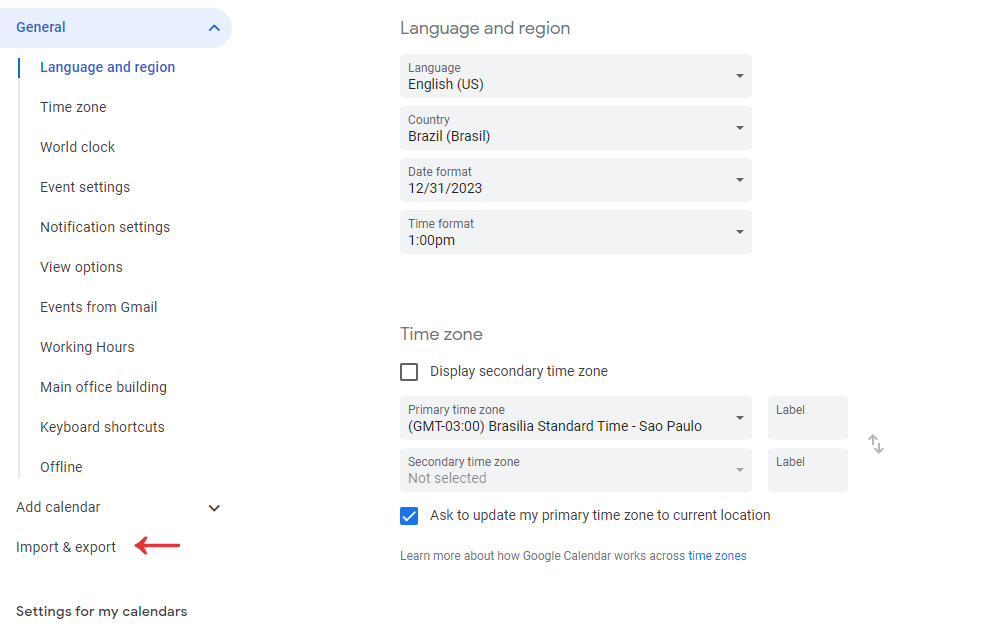
- Under eksportklik eksport for at downloade din kalender-zip med ICS-filen.
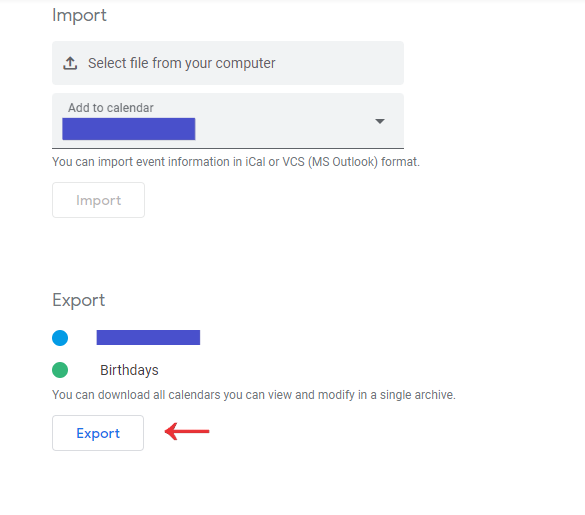
Når du har ICS-filen, se vores hjælpevejledning Sådan importeres hændelser ved hjælp af ICS-filer for detaljerede instruktioner om import af filen til din Timely kalender.
4. Import af begivenheder fra Apple-kalender
Hvis du ønsker at importere begivenheder fra din Apple-kalender, skal du følge disse trin:
- Åbn Kalender-appen på din Mac.
- Klik på kalenderens navn i kalenderlisten. Hvis du ikke kan se kalenderlisten til venstre, skal du vælge Vis > Vis kalenderliste.
- Vælg Filer > Eksporter > Eksporter fra topmenuen.
- Vælg, hvor du vil gemme den eksporterede fil, og klik derefter på Eksporter.
Disse trin eksporterer dine Apple Calendar-begivenheder til en kalenderfil (.ics) eller en kalenderarkivfil (.icbu), afhængigt af om du eksporterer en individuel kalender eller alle kalendere. Til sidst kan du så bruge disse filer og følge vores guide på Sådan importeres hændelser ved hjælp af ICS-filer at importere dem til din Timely kalender.
Brug for yderligere hjælp?
For yderligere vejledning og support, besøg venligst vores Help Center. Hvis du har spørgsmål eller brug for hjælp, tøv ikke med at kontakte vores kundesuccesteam ved at åbne en supportbillet fra din Timely kontos dashboard.
Hvis du har brug for yderligere hjælp til implementering og brug Timely event management system, vi hjælper gerne. Udforsk alle professionelle tjenester vi kan tilbyde dig, og kom i kontakt med os dag!